The Beginning
TP-LINK TL-WDR8640防蹭网怎么设置?使用路由器最讨厌的就是被蹭网了,所以今天发掘者就教大家一招,教大家TP-LINK TL-WDR8640防蹭网怎么设置,请看下文。

操作步骤
连接路由器信号之后在浏览器地址栏输入tplogin.cn,输入管理员密码,登录到路由器管理界面。

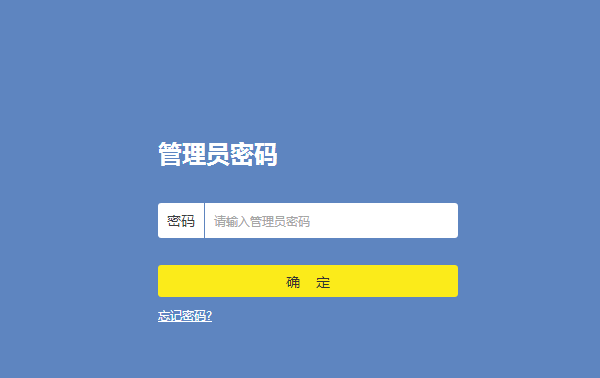
在路由器主界面点击“应用管理”,找到”无线设备接入控制”,点击 “进入”。
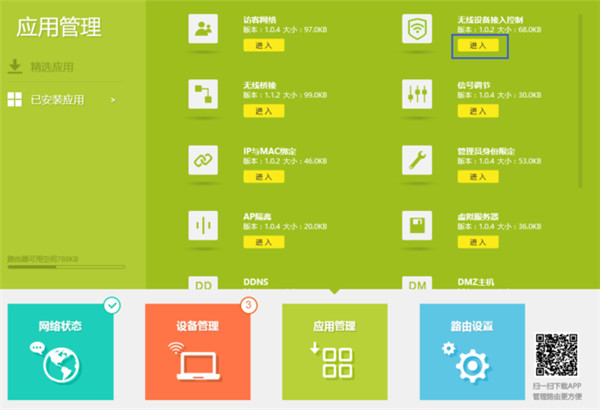
开启接入控制功能,然后添加允许连接无线的终端。

注意:如果通过无线连接进行设置,在开启接入控制功能后先不要保存,否则开启接入功能后由于列表为空,会导致所有无线终端都无法接入路由器,包括现在进行设置的电脑也不能访问。
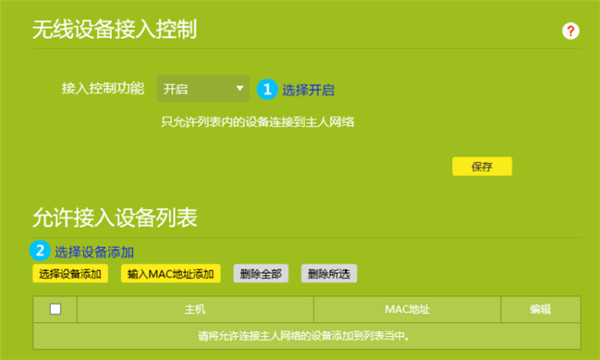
添加设备的方式有两种,一种是“选择设备添加”,第二种是“输入MAC地址添加”,添加完成后点击“确定”。

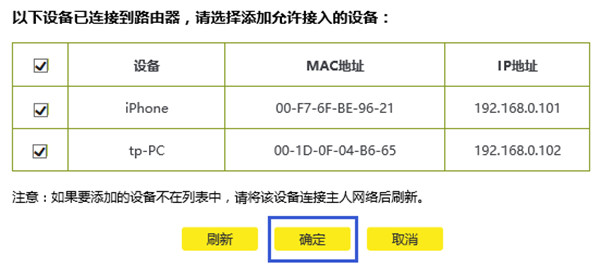
返回无线设备接入控制页面后,点击“保存”。
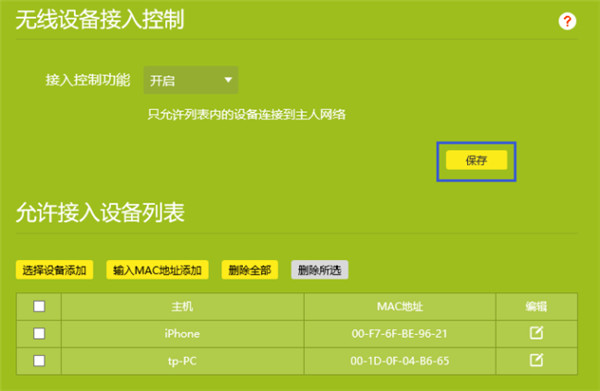
这样路由器就设置完成了,仅在允许接入列表中的终端才可以连接无线信号,即使别人知道wifi密码也无法上网啦!
以上就是发掘者给大家整理的TP-LINK TL-WDR8640防蹭网怎么设置的教程介绍,更多智能资讯,关注。
推荐您看:
[TP-LINK TL-WDR8640怎么设置]
[TP-LINK TL-WDR8640网络不稳定怎么办]
[TP-LINK TL-WDR8640怎么恢复出厂设置]
THE END





